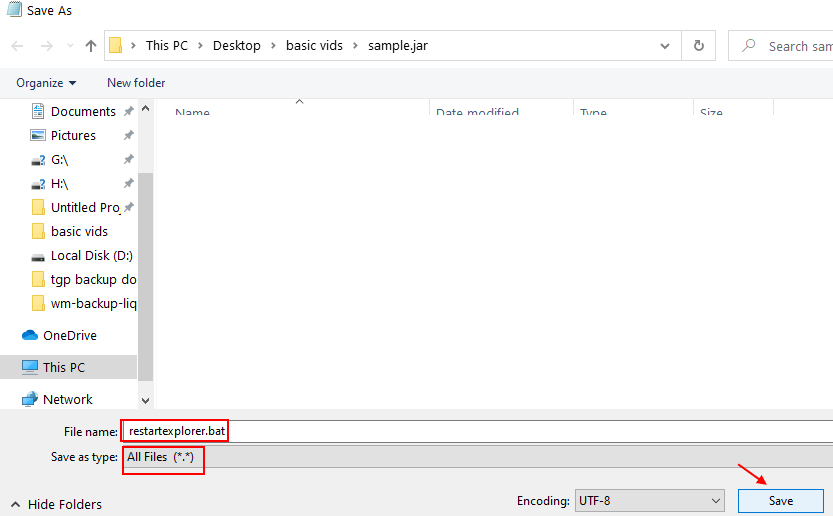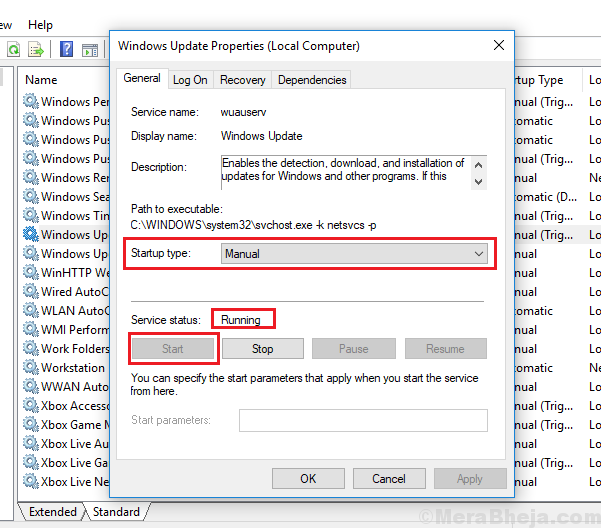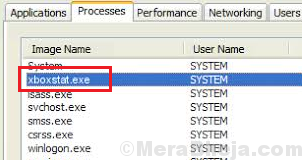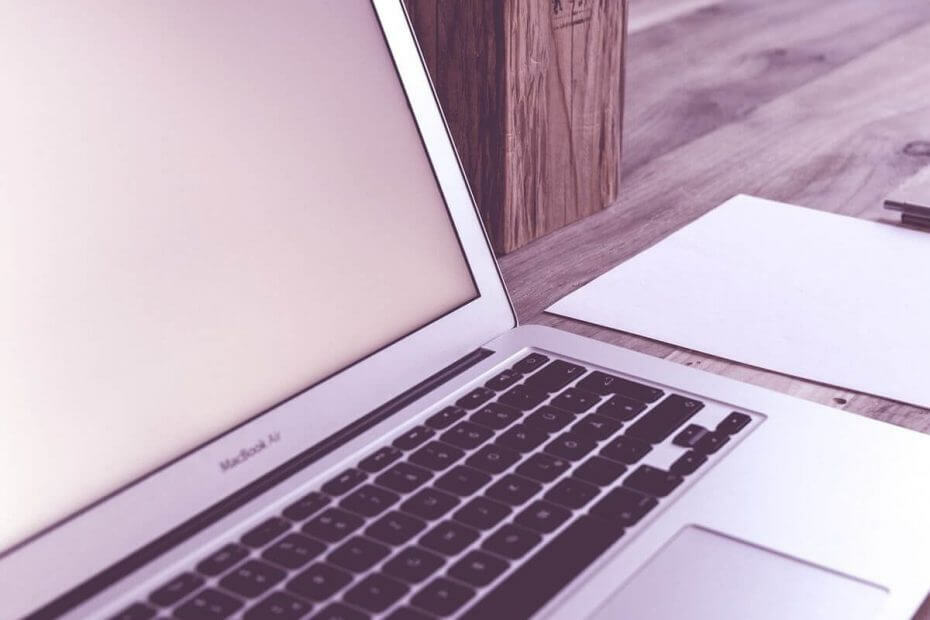
Ez a szoftver folyamatosan futtatja az illesztőprogramokat, és így megóvja az általános számítógépes hibáktól és a hardverhibáktól. Ellenőrizze az összes illesztőprogramot most 3 egyszerű lépésben:
- Töltse le a DriverFix alkalmazást (ellenőrzött letöltési fájl).
- Kattintson a gombra Indítsa el a szkennelést hogy megtalálja az összes problémás illesztőprogramot.
- Kattintson a gombra Frissítse az illesztőprogramokat új verziók beszerzése és a rendszer hibás működésének elkerülése érdekében.
- A DriverFix alkalmazást letöltötte 0 olvasók ebben a hónapban.
Találkozás a A Windows már nem észleli a HomeGroupot ezen a hálózaton rendkívül idegesítő hibaüzenet. Ez azt jelenti, hogy nem fogja tudni megosztani fájljait a hálózatán.
A Windows belsejében található HomeGroup opció lehetővé teszi, hogy az összes egy helyen lévő számítógépet egyetlen hálózathoz csatlakoztassa, így fájlokat és nyomtatókat oszthat meg közöttük.
A hibaüzenet akkor jelenik meg, amikor egy több Windows-eszközzel rendelkező felhasználó frissíti a számítógépek egy részét vagy egészét Windows 10-re, miközben a HomeGroup aktiválva van.
A mai cikkben feltárjuk a probléma kezelésének legjobb módszereit. Olvasson tovább, ha többet szeretne megtudni.
Mi a teendő, ha a Windows nem képes észlelni a HomeGroupot ezen a hálózaton?
1. Ideiglenesen tiltsa le a víruskeresőt és a tűzfalat a számítógépén
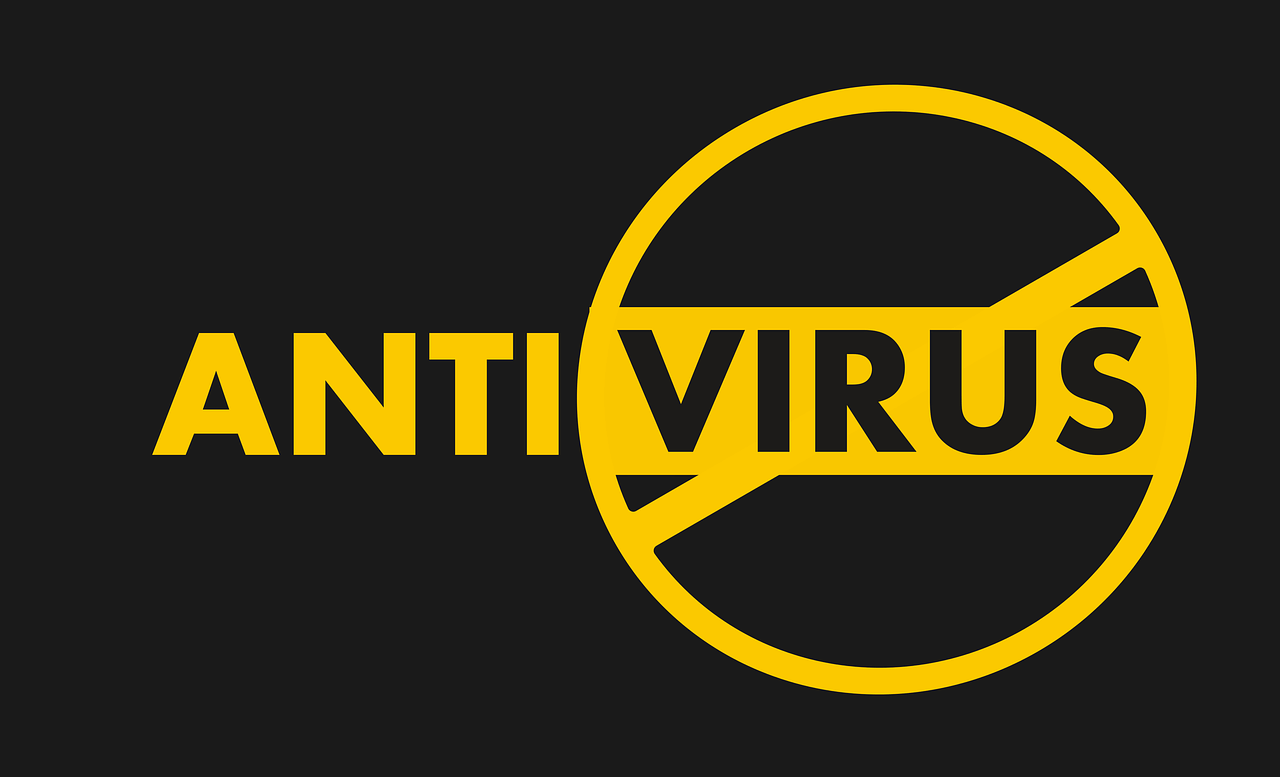
- A PC-k Windows 10-re történő frissítése által okozott konfliktus miatt, amíg a HomeGroup aktív, nagyon fontos, hogy kiküszöböljük a folyamat blokkolásának egyéb lehetőségeit.
- Emiatt kapcsolja ki az összes víruskereső és tűzfal szoftvert, és próbáljon meg csatlakozni a HomeGrouphoz.
- Ha ez a módszer nem működik, próbálkozzon a következővel.
Szeretne egyszer és mindenkorra eltávolítani egy otthoni csoportot? Itt van egy gyors útmutató, hogyan kell csinálni!
2. Csak azon a számítógépen lépjen ki a HomeGroupból, amelyen a csoportot eredetileg létrehozták
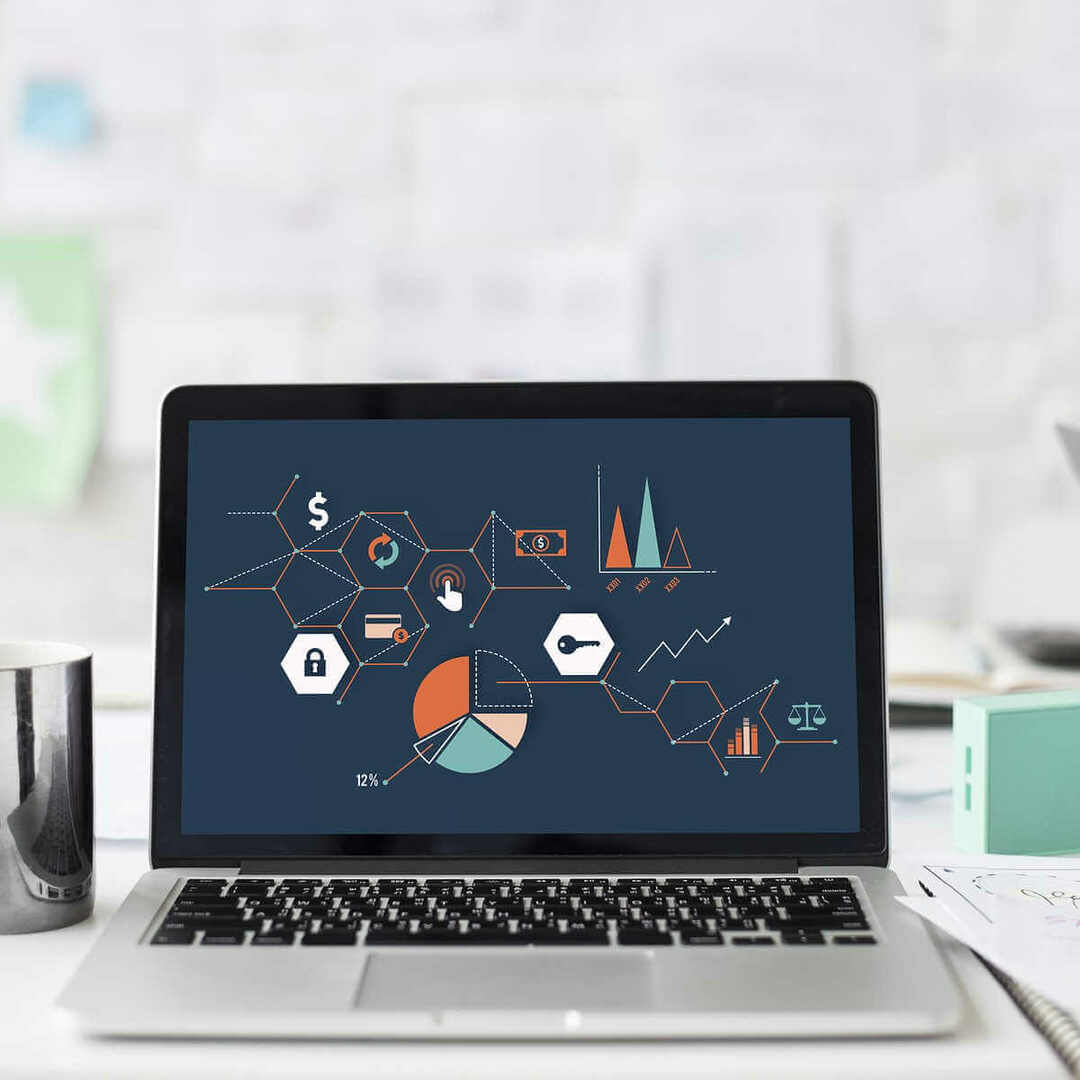
- Nyissa meg azt a számítógépet, amelyet a HomeGroup létrehozásához használt.
- Hagyja el az otthoni összes számítógépet tartalmazó HomeGroup-ot.
- Hozzon létre egy új HomeGroup-ot ugyanazon a számítógépen.
- Jegyezze fel az új HomeGroup jelszavát.
- Nyissa meg az összes többi számítógépet a hálózaton, és csatlakoztassa őket az újonnan létrehozott HomeGroup-hoz.
- Ha ez a lehetőség nem oldotta meg a problémát, kövesse a következő módszert.
3. Távolítsa el a problémás HomeGroup minden utolsó bitjét, és hozzon létre egy újat

Jegyzet: Az alább említett mappa megtalálásához aktiválnia kell a Rejtett fájlok és mappák megjelenítése lehetőséget. Ehhez kattintson a gombra Kilátás fül a Windows Intézőben -> és jelölje be a Rejtett fájlok megjelenítése lehetőség.
- Nyisson meg minden olyan számítógépet, amely a régi HomeGroup munkamenet része, és keresse meg a következő könyvtárat:
C: \ Windows \ ServiceProfiles \ LocalService \ AppData \ Roaming \ PeerNetworking - Töröl összes tartalma a PeerNetworking mappába.
- nyomja meg Windows Key + R kulcsok a hálózat minden számítógépének részén -> típus szolgáltatások.msc -> nyomja meg Belép.
- Benne Szolgáltatások menedzsere ablak -> kattintson a jobb gombbal a HomeGroup Szolgáltató -> válassza Álljon meg.
- Kapcsolja ki az összes számítógépet.
- Kapcsolja be az egyik számítógépet nem volt az első létrehozásához használt HomeGroup -> új létrehozása HomeGroup.
- Csatlakoztassa az összes többi számítógépet az újonnan létrehozott HomeGroup-hoz.
Ebben az útmutatóban a Windows kezelésének legjobb módszereit tártuk fel, amelyek már nem észlelnek otthoni csoportot ezen a hálózati hibán.
Kérjük, ossza meg velünk, ha ez az útmutató segített Önnek az alábbi kommentárokkal.